Travailler avec des centaines d’images haute résolution est une tâche quotidienne pour les photographes professionnels. Cependant, les fichiers de données volumineux peuvent exercer une pression sur les performances du site Web et poser des problèmes aux créateurs ayant un accès limité à Internet. Heureusement, de nombreux outils en ligne ont été introduits pour garantir des temps de chargement plus rapides et une expérience de visualisation transparente en réduisant la taille des images.
Dans cet article, nous discuterons de ses avantages et fournirons un guide étape par étape sur la façon de réduire la taille des pixels d'une image à l'aide d'outils modernes.
Dans cet article
- Comment utiliser UniConverter pour réduire par lots les pixels d'une image avec une qualité sans perte
- Comment utiliser des outils en ligne pour minimiser les pixels de vos photos tout en conservant la clarté
- Comment réduire facilement la taille des pixels d'une image sur iPhone ou Android
- Comment réduire facilement la taille des pixels d'une image sur l'extension Chrome
- Pièges à éviter lorsque vous réduisez la taille des pixels de votre image
- Conclusions
- Questions fréquentes
Partie 1. Comment utiliser UniConverter pour réduire par lots les pixels d'une image avec une qualité sans perte
Si vous êtes un créateur numérique et que vos clients ont besoin de différentes tailles de résultats d'images haute définition, alors vous devez redimensionner vos images en pixels pour les rendre conviviales sur le web. Pour relever ce défi, UniConverter vous permet de traiter un grand nombre d'images sans perdre la clarté de l'image.
L'une des caractéristiques les plus remarquables d'UniConverter est sa collection de rapports d'aspect pré-conçus. Cette fonctionnalité permet aux créateurs de sélectionner une taille standard pour réduire la taille des pixels de l'image de manière rapide et simple. De plus, sa technologie avancée d'intelligence artificielle affiche, débruite et optimise instantanément les images, donnant aux utilisateurs un contrôle total sur l'amélioration des photos grâce à la compression.
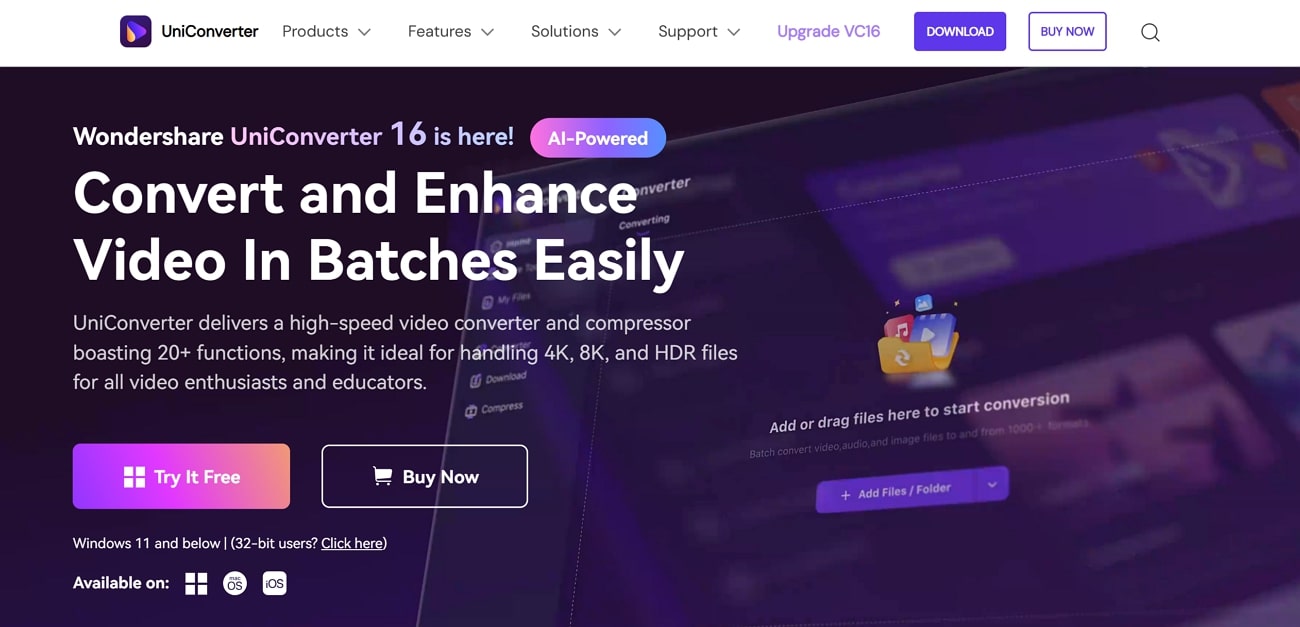
Caractéristiques distinctives de UniConverter
- Les outils d'amélioration d'image intelligents peuvent éliminer les imperfections sans compromettre la qualité des photos, même lorsque la résolution est réduite.
- Son outil de conversion d'image permet aux créateurs de contenu de convertir sans effort la taille des images en plusieurs formats tels que JPG, PNG et TIFF.
- Les utilisateurs peuvent utiliser des fonctionnalités haut de gamme pour transformer des images floues et de mauvaise qualité sans sacrifier la réduction des pixels ou la clarté visuelle.
- Avec l'outil de redimensionnement d'image d'UniConverter, les clients peuvent choisir des dimensions prédéfinies sans perdre la qualité de la photo.
- L'outil de recadrage d'image propose des options de recadrage manuelles et prédéfinies qui permettent aux utilisateurs de définir des zones de recadrage spécifiques en spécifiant les détails des pixels.
Guide étape par étape pour réduire la taille des images avec Wondershare UniConverter
Voici des étapes simples et faciles sur la façon de minimiser les pixels de votre photo avec UniConverter selon les besoins du créateur:
Première étape. Démarrez UniConverter et importez les fichiers multimédia
Après avoir initialisé UniConverter, accédez à la fonction "Batch Image Editor" depuis la page d'accueil et cliquez sur le bouton "+ Ajouter un fichier" pour importer vos images.
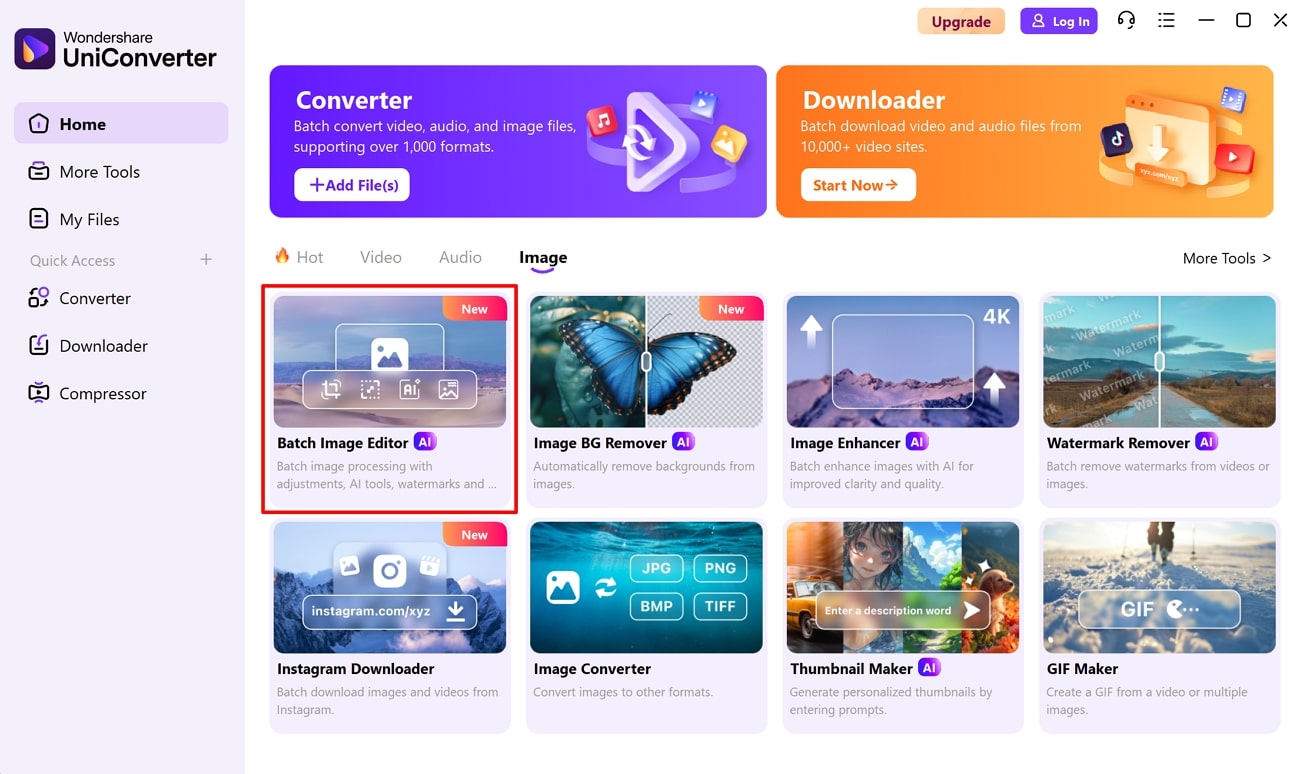
Deuxième étape. Accédez aux options de redimensionnement etRéduire la taille des pixels
Après avoir importé l'image, accédez à la section Redimensionner et accédez au menu Redimensionner. Recherchez le rapport d'aspect de votre choix ou ajustez manuellement la largeur et la hauteur. Lorsque le ratio est sélectionné, l'image est automatiquement ajustée et peut être enregistrée à l'aide du bouton Exporter tout.
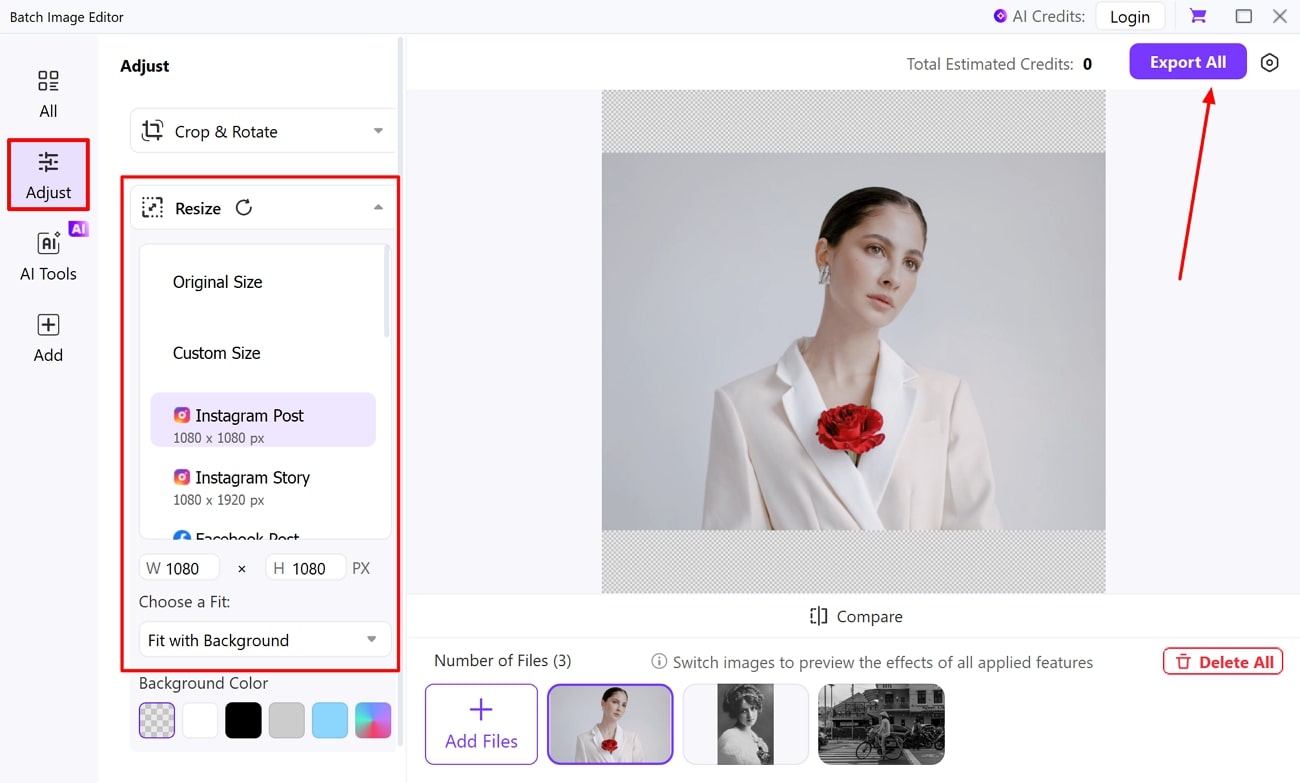
Réduire facilement la taille des pixels des images par lots
Deuxième partie. Comment utiliser des outils en ligne pour minimiser les pixels de vos photos tout en conservant la clarté
Réduire la taille des photos est une tâche difficile pour les créateurs, surtout lorsqu’ils travaillent avec plusieurs photos à partager en ligne. D'autres outils en ligne personnalisés pour optimiser les images afin de réduire le temps de chargement sont Rétrécissement des médias est une solution simple et facile spécialement conçue pour minimiser les pixels des photos en ligne en préservant la qualité des photos. Suivez les instructions étape par étape dans la section ci-dessous pour réduire la taille du fichier de votre image:
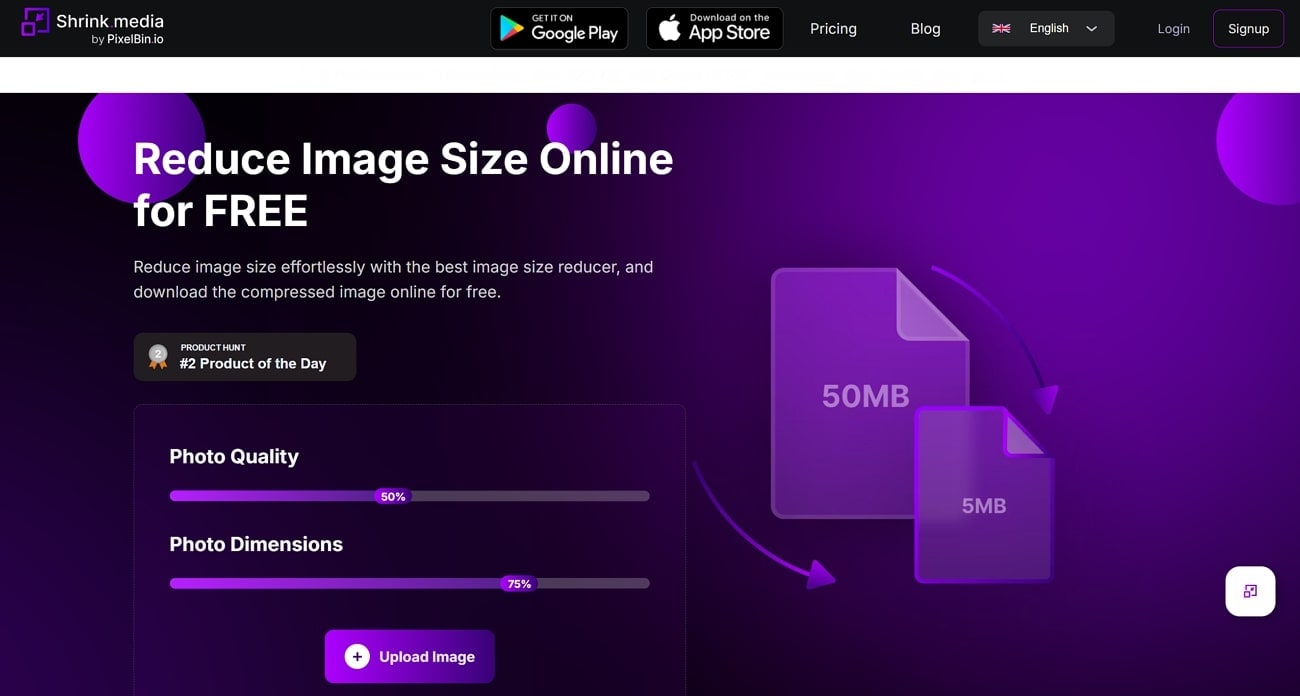
Première étape.Allez sur la page d'accueil du psychiatre. Médias, puis cliquez sur le bouton "Télécharger une image" pour télécharger le fichier multimédia que vous souhaitez réduire la taille.
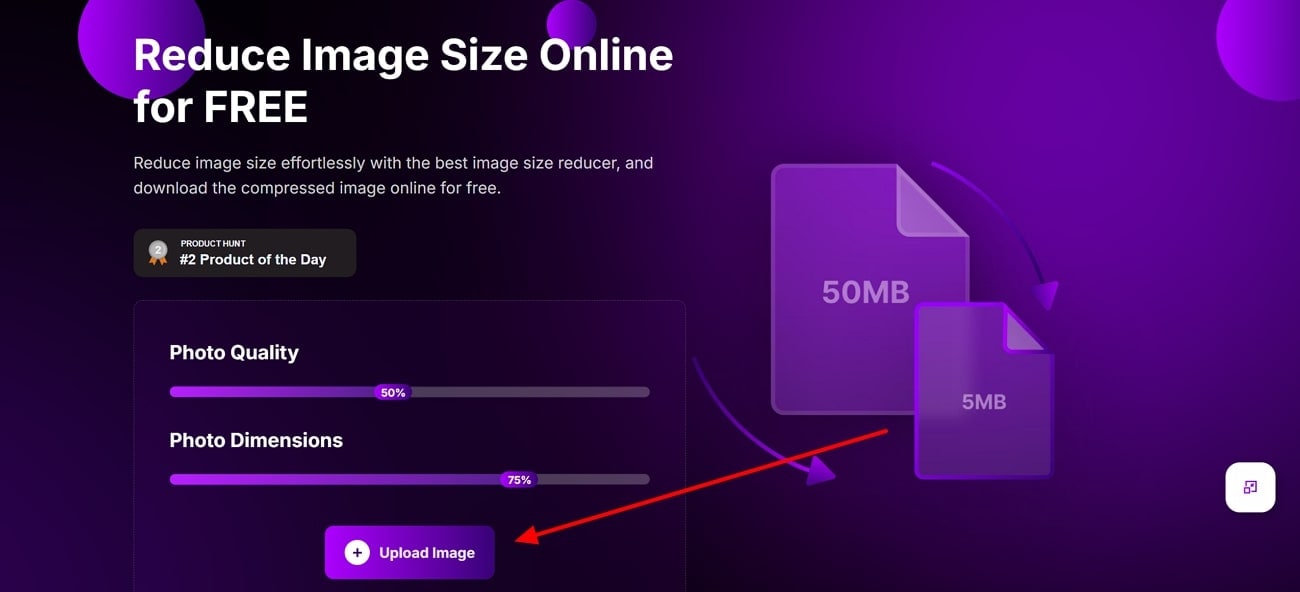
Deuxième étape.Lorsque vous avez fini de télécharger votre image, faites glisser le curseur sur le curseur "Taille de la photo" versRéduire la taille des pixelsDe l'image. Vous pouvez également sélectionner la taille manuellement à partir des onglets « W » et « H » sous le curseur de taille de photo.
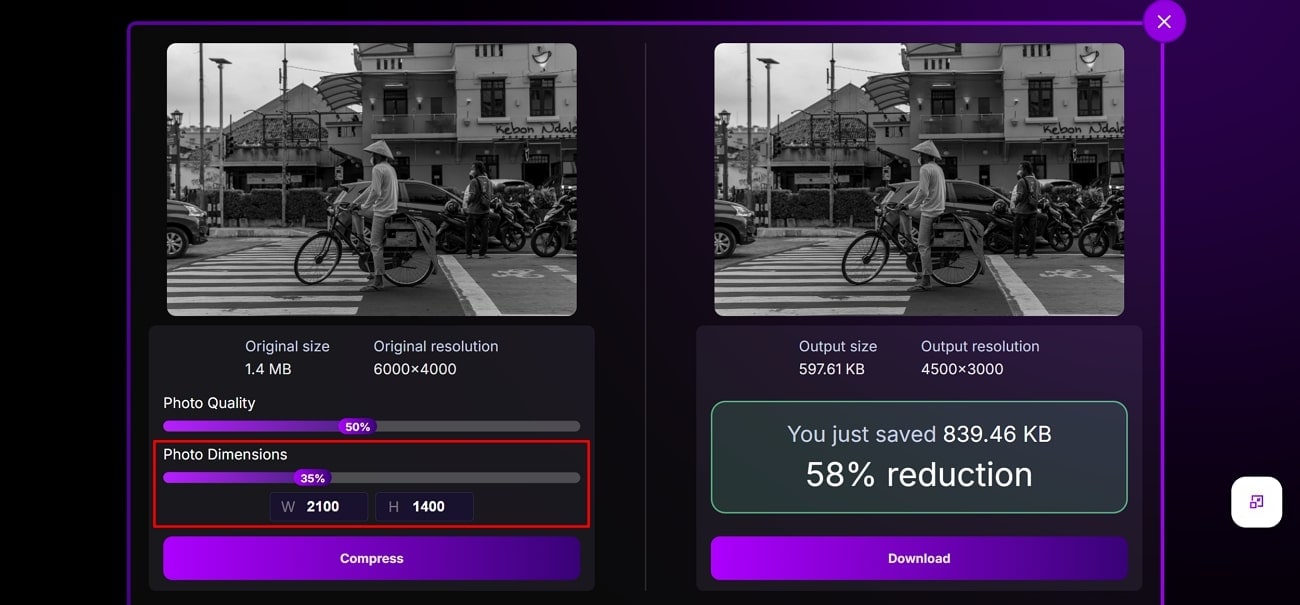
Étape troisième.Cliquez sur le bouton "Compresser" et une fois que vous êtes satisfait du résultat, cliquez sur le bouton "Télécharger" pour enregistrer sur votre ordinateur.
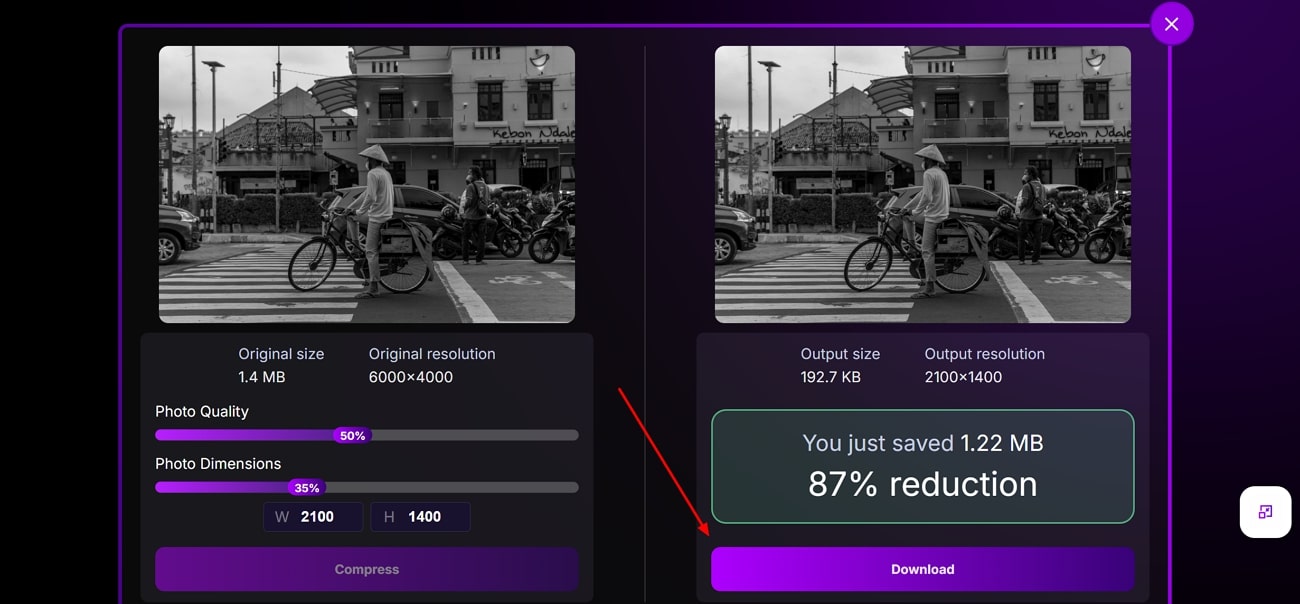
Troisième partie. Comment réduire facilement la taille des pixels d'une image sur iPhone ou Android
Dans cette section, nous explorerons deux façons de réduire la taille des pixels des images et de les rendre plus accessibles sur vos appareils mobiles. Ci-dessous sont mentionnés deux applications hautement fiables pour iPhone et Android qui réduisent efficacement la taille des images:
Méthode 1. Utiliser la taille de l'image pour minimiser la taille des pixels sur votre iPhone
La taille de la photo est un aspect important lorsque vous travaillez avec des dizaines d'images, et la réduction de la taille de la photo est une meilleure option pour obtenir des téléchargements plus rapides. Afin de contrôler avec précision la taille de l'image. L'app est une solution directe pour les utilisateurs d'iPhone de réduire les pixels d'une image de manière simple et personnalisée. Dans cette méthode, nous parlons d’un guide étape par étape pour réduire la taille d’une image aux spécifications idéales:
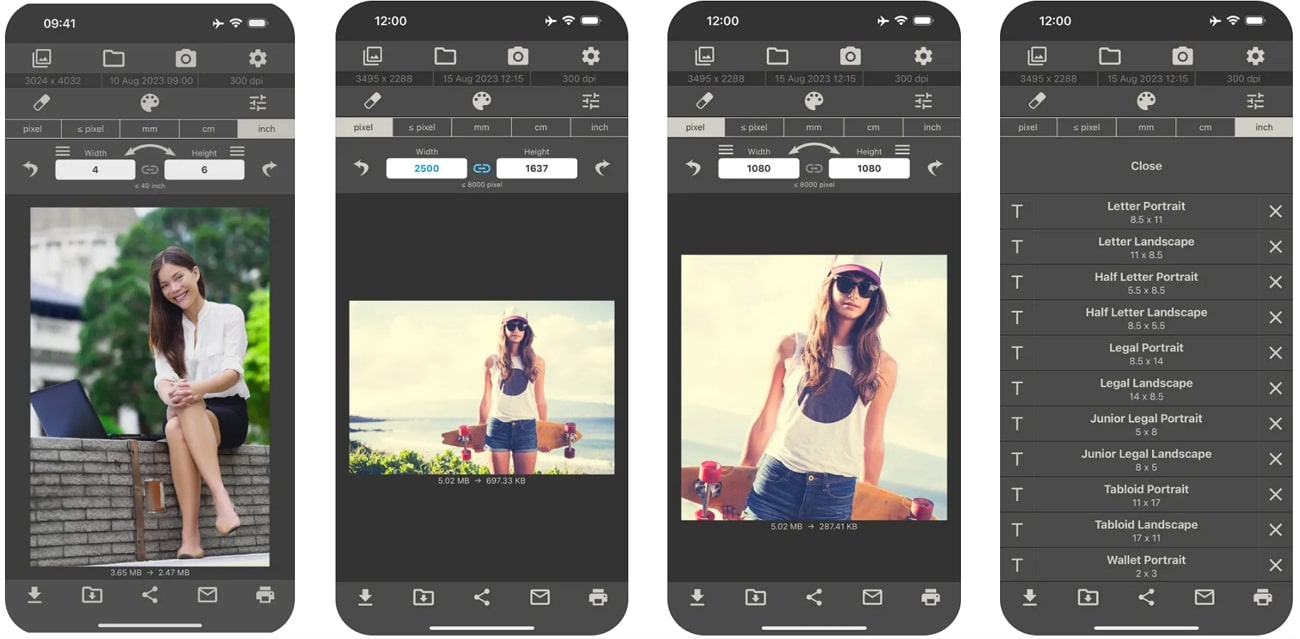
Première étape.Première étape, ouvrez l'application sur votre iPhone, cliquez sur l'icône "Image" pour sélectionner le média dans la galerie, puis sélectionnez le bouton "Sélectionner".
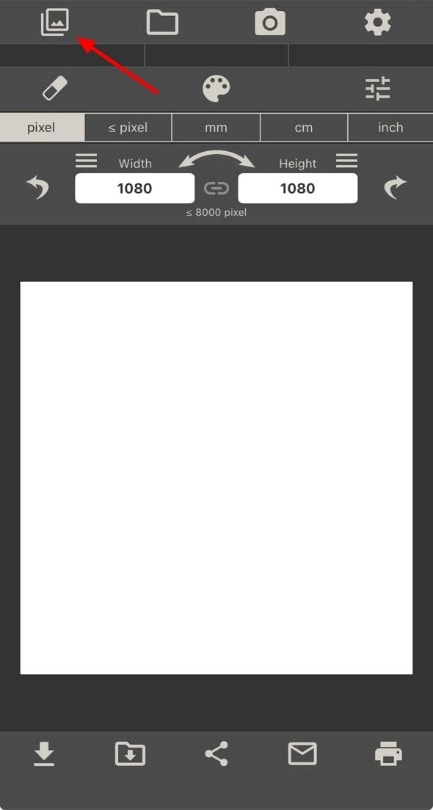
Deuxième étape.Après avoir importé les médias sur l'interface de l'application, cliquez sur l'option "Pixels" dans la barre d'outils supérieure et sélectionnez la taille que vous souhaitez. Vous pouvez également redimensionner l'image manuellement en cliquant sur les boutons "Largeur" et "Hauteur" sur la barre d'outils.
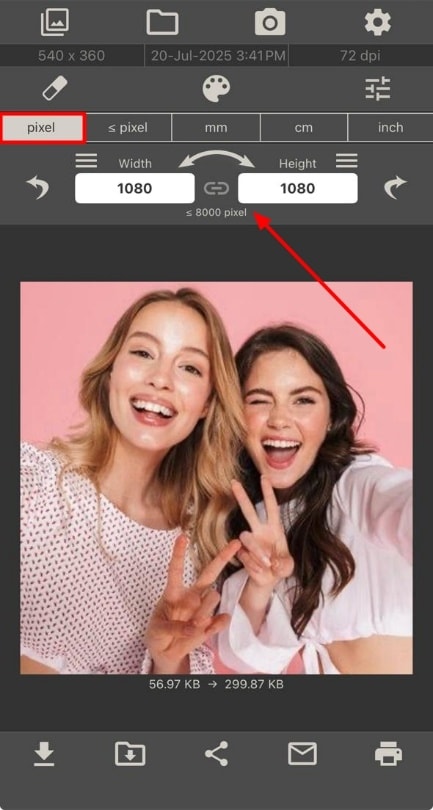
Étape troisième.Une fois satisfait du résultat, cliquez sur l'icône "Télécharger" pour enregistrer l'image dans la galerie de votre téléphone.
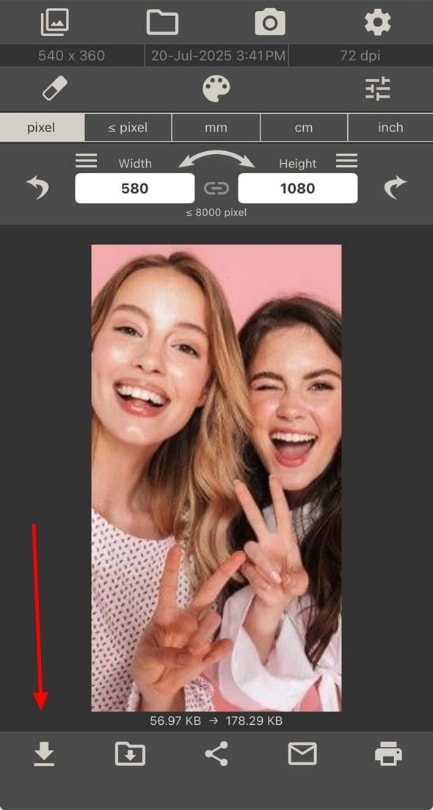
Méthode 2. Réduire la taille des pixels de l'image sur Android avec Photo & Picture Resizer
Pour les créateurs numériques qui travaillent régulièrement avec des publications sur les réseaux sociaux et la création de contenu, une option rapide pour optimiser la taille des images est Photos et images Resizer. Il minimise la distorsion de l'image tout en convertissant la taille des pixels, ce qui en fait le meilleur choix pour les photographes numériques ordinaires. Pour réduire les pixels de l'image via cette application, suivez les instructions données dans les sections suivantes:
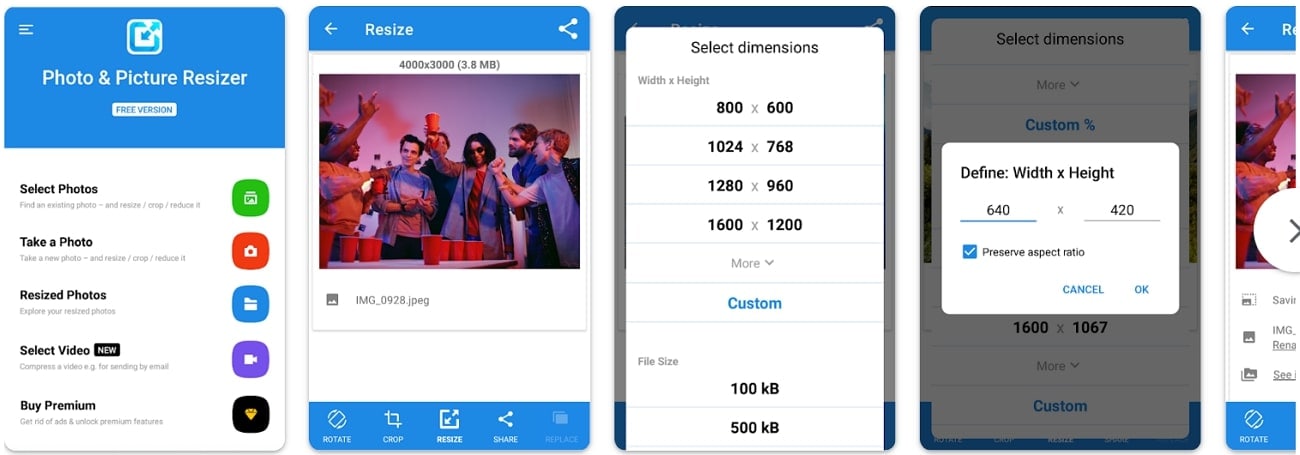
Première étape.Ouvrez l'application sur votre appareil et cliquez sur l'icône "Sélectionner une photo" pour importer des médias afin de redimensionner les photos sélectionnées.
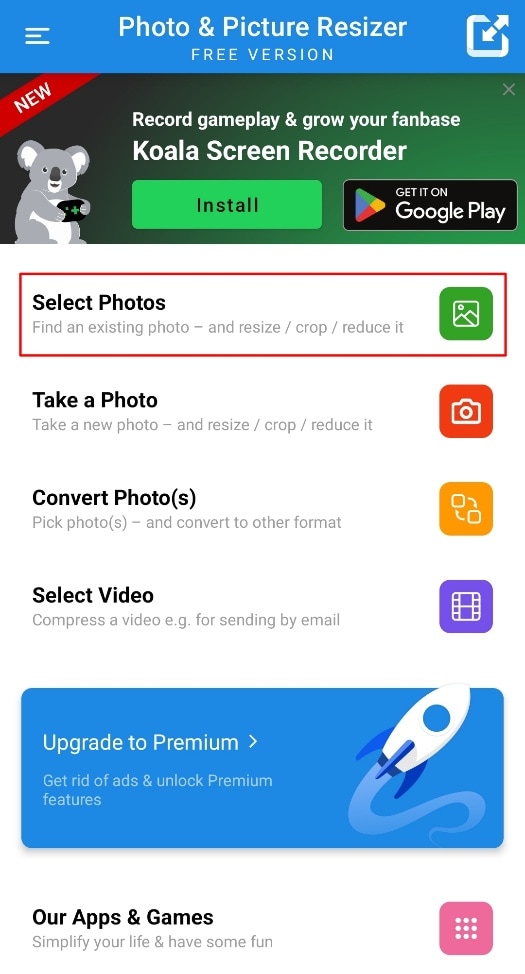
Deuxième étape.Cliquez sur l'icône Redimensionner dans la barre d'outils inférieure et dans le panneau Sélectionner une taille, sélectionnez une taille prédéfinie ou saisissez manuellement la hauteur et la largeur des pixels personnalisées.
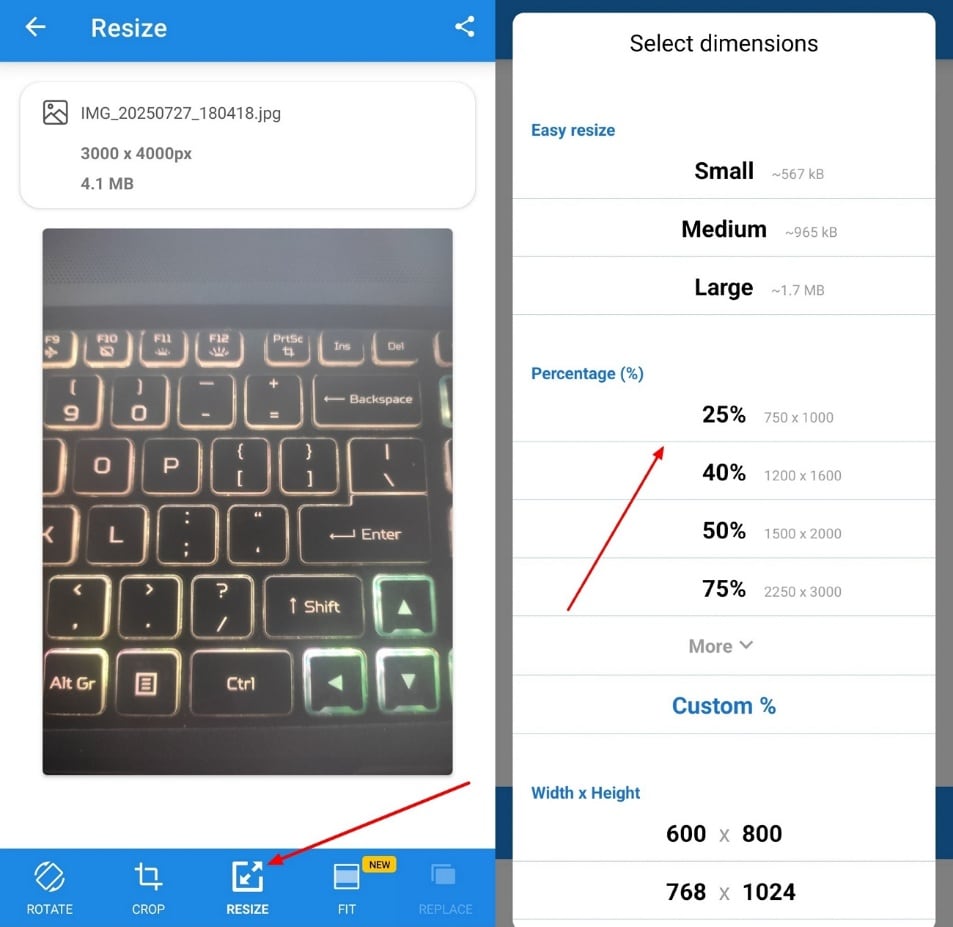
Étape troisième.Les images redimensionnées sont automatiquement sauvegardées sur votre téléphone une fois traitées. Cliquez sur l'icône "Partager" qui vous permet de partager les images redimensionnées et d'exporter directement vers différentes plateformes de médias sociaux.
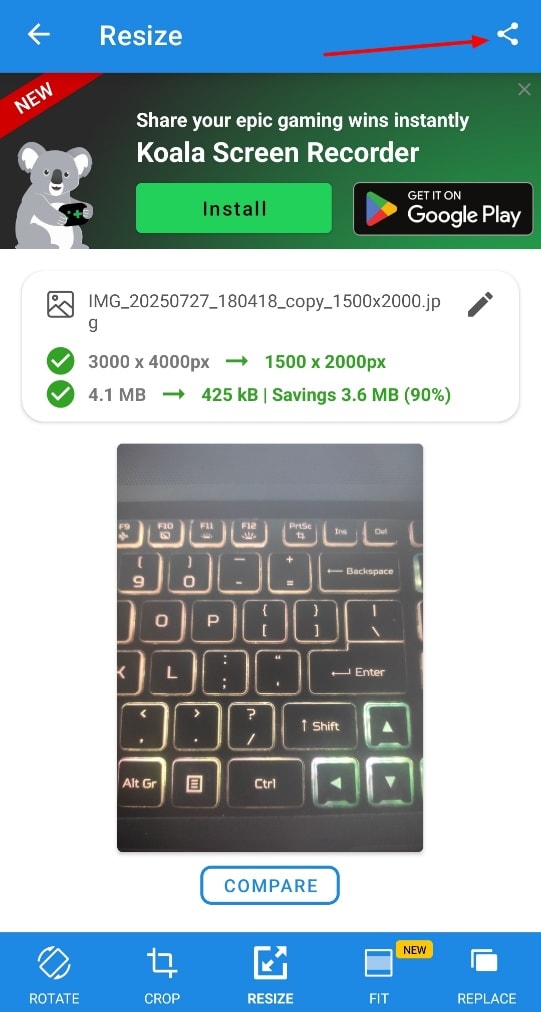
Réduire facilement la taille des pixels des images par lots
Quatrième partie. Comment réduire facilement la taille des pixels d'une image sur l'extension Chrome
Avec l'extension Chrome, redimensionner les images et réduire les pixels des photos est une tâche facile car il ne nécessite aucun logiciel externe ou compétences avancées. Extension Image Resizer offre une option pour zoomer les images directement à partir du navigateur. Il prend en charge plusieurs formats et permet aux utilisateurs de personnaliser la taille des pixels dans le navigateur. Le guide suivant vous aidera à comprendre comment réduire la taille de vos photos avec l'extension Chrome:
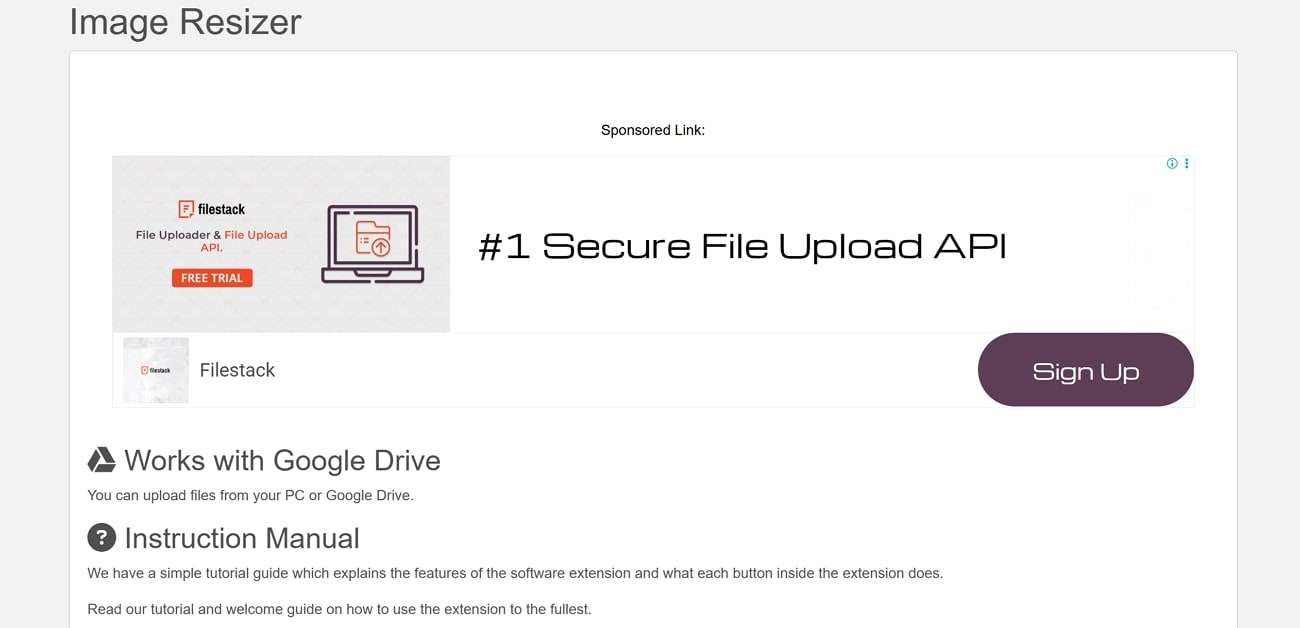
Première étape.Dans votre navigateur, cliquez sur l'icône "Redimensionneur d'image" dans la barre d'extension de Chrome, puis cliquez sur le bouton "Télécharger vos propres images" pour télécharger vos fichiers multimédias.

Deuxième étape.Depuis l'interface de l'extension, allez sur le curseur "Redimensionner" et faites-le glisser pour ajuster la taille souhaitée de l'image. Vous pouvez également saisir la taille des pixels de l'image en cliquant sur les onglets Largeur et Hauteur.
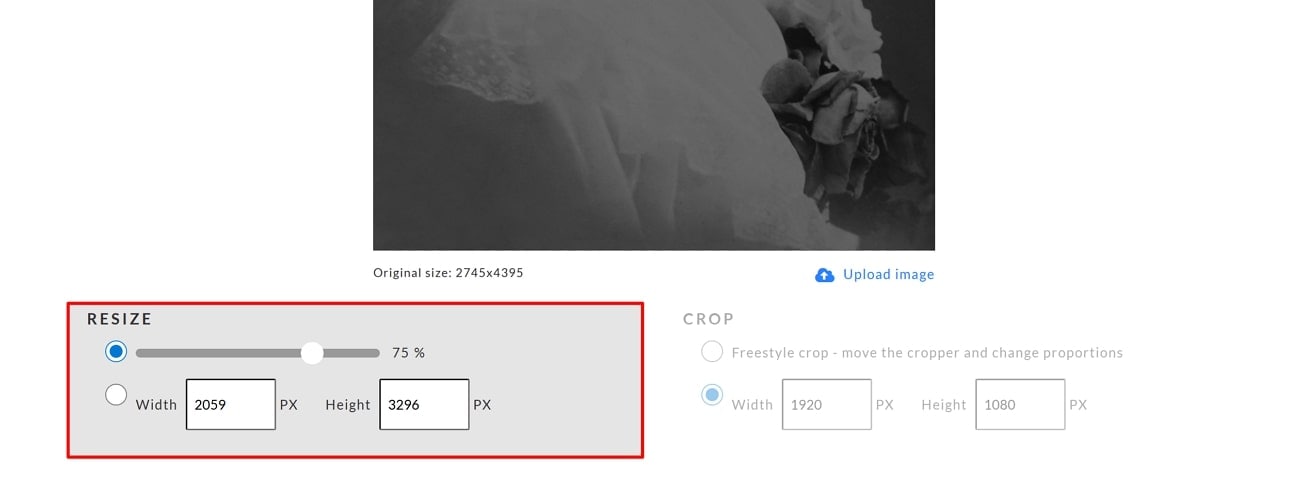
Étape troisième.Après avoir vérifié la taille du format d'image préféré, cliquez sur le bouton « Télécharger l'image » pour enregistrer l'image sur votre appareil.
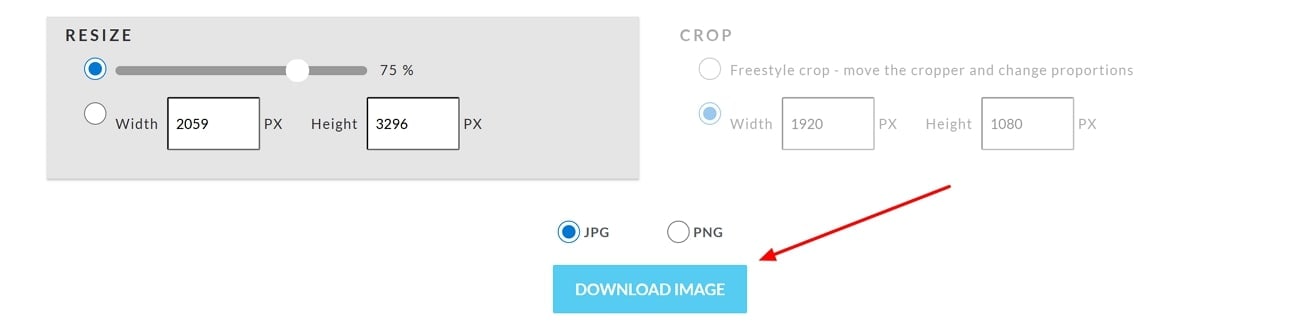
Partie V. Pièges à éviter lorsque vous réduisez la taille des pixels de votre image
La réduction de la taille des images est une technique essentielle pour les créateurs et les artistes professionnels pour améliorer les performances en ligne et simplifier les flux de travail. Cependant, certaines erreurs peuvent entraîner la perte de fichiers de données importants et la dégradation de la qualité des photos. Afin de réduire les pixels de l’image, les pièges suivants qui entraînent des complications doivent être évités:
Excessive compression
La compression excessive d'une photo peut entraîner un flou et produire des artefacts qui peuvent entraîner une détérioration de l'image.
Options de format d'image
Certains types de fichiers (tels que JPEG) ne conservent pas la qualité de l'image lors du redimensionnement de l'image, tandis que d'autres conservent les détails avec moins de dommages.
Fichier d'image RAW plus grand
Les images de petite taille peuvent entraîner une corruption photo importante et une pixelisation excessive lorsque le format de taille est élargi.
Aperçu avant l'exportation
Tout en réduisant les pixels, recherchez toujours des outils d'options de visualisation qui peuvent éviter les dommages inaperçus de l'image.
Conclusions
Il est clair que les bons outils et techniques sont nécessaires lors de la réduction des pixels d'une photo, que ce soit à partir d'un téléphone mobile, d'un bureau ou en utilisant une extension de navigateur. Parmi les solutions abordées dans l'article,UniConverter est le meilleur choix pour réduire la taille des pixels des photos avec un rapport d'aspect prédéfini tout en conservant la qualité de la photo. Ainsi, pour les créateurs à la recherche de fiabilité et d’efficacité, UniConverter se démarque parmi les meilleurs.
Réduire facilement la taille des pixels des images par lots
Questions Foire aux Questions
-
1. Quelle est la taille des pixels de l'image et pourquoi dois-je la réduire?
La taille des pixels d'une image fait référence à la taille mesurée en pixels, également appelée largeur et hauteur. Réduire la taille est très importante pour utiliser les images sur le web et économiser de l'espace de téléchargement. -
2. La réduction de la taille des pixels entraîne-t-elle toujours une mauvaise qualité d'image?
Cela n'est pas nécessaire car lorsque vous utilisez des outils tels que UniConverter pour réduire les pixels, ils conservent la qualité des photos et empêchent le flou. -
3. Puis-je éviter la distorsion de l'image lors de la redimensionnement du fichier image?
Oui, vous pouvez éviter cela en sélectionnant l'option « Conserver le rapport d'aspect », qui est disponible dans la plupart des outils avancés tels que UniConverter. Cette fonctionnalité garantit un zoom équilibré de l'image sans étirer et déformer l'image. -
4. Les créateurs peuvent-ils réduire la taille des pixels de plusieurs images à la fois?
Oui, convertissez facilement plusieurs images en utilisant des outils en ligne avancés. Cependant, UniConverter offre les meilleures options pour redimensionner et convertir les images par lots.

